首页 / 教程
Win10系统“上帝模式”是什么鬼 【win10待机模式怎么唤醒】
2022-10-27 06:21:00
所谓“上帝模式”就是一个包含所有Win10设置的默认隐藏文件夹,可以看做是传统控制面板选项的完全展开。在Windows10中,“设置”取代了控制面板,但目前还并不完善,很多设置还是要靠传统方法进行。因此,“上帝模式”这种“工具箱”文件夹还是非常方便实用的,仅需三步就可以“玩转”这一模式。
第一步,打开“上帝模式”
由于该文件夹默认隐藏,因此我们需要特定的入口才能打开。在运行中执行如下命令:
shell:::{ED7BA470-8E54-465E-825C-99712043E01C}
可以看到“所有任务”文件夹被打开,你可以在这里看到所有Win10的设置。这里所说的“文件夹”其实和控制面板的形式相同,同样利用了文件资源管理器的形式。
第二步,创建桌面快捷方式
▼此时拖动红圈内地址栏的图标到桌面就可以创建快捷方式

▼然后可以将此快捷方式固定到“快速启动”和“开始屏幕”

第三步,将“所有任务”固定到任务栏
也许你会说在打开“所有任务”窗口时,在任务栏图标点击右键选择“将此程序固定到任务栏”就可以。但实际上并非想象的这么简单,使用这种方法固定后,再次打开的会是控制面板,而非“所有任务”。因此要在任务栏固定该文件夹,需要单独创建快捷方式。
方法如下:

▲首先在桌面新建快捷方式,输入explorer.exe shell:::{ED7BA470-8E54-465E-825C-99712043E01C},然后点击“下一步”
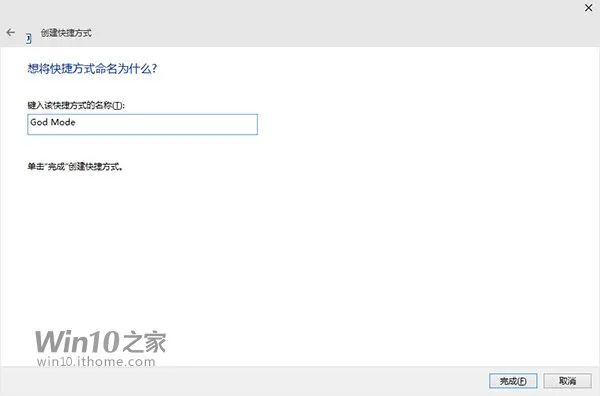
▲为快捷方式命名,可随意;然后点击“完成”即可

▲如果不喜欢默认图标,可以自行更换

▲用这种方式创建快捷方式后就可以固定到任务栏了
对于经常使用各种控制面板设置的朋友来说,这种方法可以让每项设置一目了然,便于操作。
最新内容
| 手机 |
相关内容

windows10中设置 【Windows10中设
windows10中设置 【Windows10中设置用户账户的方法】,设置,方法,用户账户,点击,控制面板,界面,Win10下设置切换输入法需要打开电脑
windows10字体大 【windows10字体
windows10字体大 【windows10字体大小怎么设置成黑体】,字体大小,显示,选择,字体大,黑体,点击,1用于自定义设置项目,我们在这里可以
wps文档设置下页标题栏 | wps凡是
wps文档设置下页标题栏 【wps凡是有标题一的都另起一页,设置方法求高手】,设置,标题栏,表格,文档,方法,高手,1.wps凡是有标题一的都
WPS文字设置章节 | WPS文字插入目
WPS文字设置章节 【WPS文字插入目录】,文字,自动生成目录,怎么设置,设置,操作方法,选择,1.WPS文字怎么插入目录以WPS 2019版本为例1
使用wps段落 | wps的段落设置在哪
使用wps段落 【wps的段落设置在哪里调整】,段落,设置,文字,调整,格式,怎么设置,1.wps的段落设置在哪里怎么调整1、打开WPS,找到开始
wps创建下拉目录 | 在WPS的文档里
wps创建下拉目录 【在WPS的文档里面设置下拉列表】,下拉列表,设置,表格,下拉,添加,文档,1.如何在WPS的文档里面设置下拉列表您好,很
wps中word多项选择 | 在word文档里
wps中word多项选择 【在word文档里,设置多项选择的按钮】,选择,文档,按钮,教程,自定义,怎么设置,1.在word文档里,怎么设置多项选择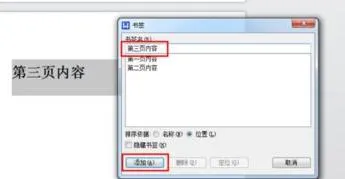
wps设置返回超链接 | 设置wps的超
wps设置返回超链接 【设置wps的超链接】,超链接,设置,怎么设置,文字,点击,返回,1.如何设置wps的超链接首先,我们打开wps,新建一点内容











